
Tabla de contenido:
- Autor John Day [email protected].
- Public 2024-01-30 08:44.
- Última modificación 2025-01-23 14:40.
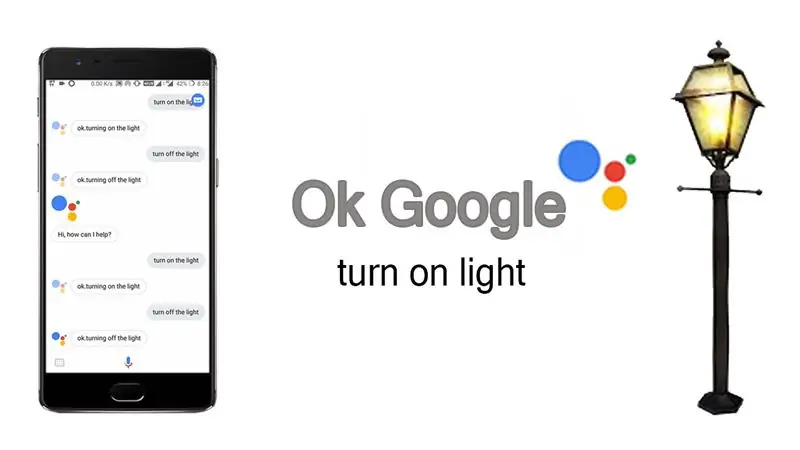
Hasta ahora, ha utilizado su asistente de Google para responder a la pregunta sobre las condiciones meteorológicas, los tipos de cambio, la dirección, la fecha y la hora, etc. Su asistente de Google puede hacer más que estas respuestas a las preguntas. Ahora use el asistente de Google para controlar sus electrodomésticos, solo diga
Ok Google, enciende la luz.
y tu trabajo está hecho. Lee este artículo para aprender cómo hacer esto posible.
Paso 1: proceso
Este proceso consta de tres partes,
- Hardware (relé controlado por WiFi)
- Codificación (Código de cliente Adafruit MQTT)
- 'IFTTT (Fusionando el Asistente de Google y Adafruit MQTT)
Paso 2: hardware
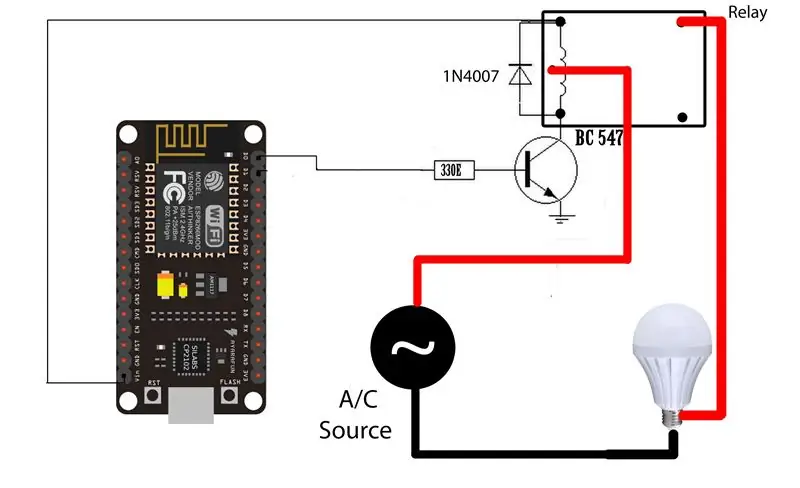
Para el hardware, necesitamos tener un relé para cambiar los aparatos de CA que se opera a través de wifi. Así que para eso he usado mi proyecto anterior Sonoff. En caso de que haya visto este proyecto y haya creado su propio Sonoff, entonces su parte de hardware y codificación está completa.
Para el resto de la gente, les mostraré un relé simple que se controla mediante la placa de desarrollo ESP8266 12e. Entonces, las conexiones del relé, esp8266 y el aparato de CA (bombilla) son algo como esto,
Paso 3: codificación
Para codificar el ESP8266, usaremos la biblioteca Adafruit MQTT, que puede descargar desde mi cuenta de GitHub. En esa biblioteca, solo vamos a modificar el código de ejemplo llamado “mqtt_esp8266”.
Hay muchos cambios que necesita hacer en ese código, así que mejor vea mi video tutorial. Y sí, también debe crear una cuenta en io.adafruit.com antes de cargar el código, ya que hay pocos detalles de su cuenta que debe ingresar en el código. Así que mira mi video adjunto al final del artículo para conocer el proceso.
Paso 4: IFTTT
IFTTT significa If This Then That, que básicamente proporciona una plataforma en la que podemos fusionar dos servicios diferentes. Al igual que para nuestro proyecto, usaremos el asistente de Google y Adafruit MQTT. Por lo tanto, IFTTT procesará cualquier instrucción proveniente del asistente de Google y, en consecuencia, las acciones se realizarán en el lado del servidor Adafruit MQTT.
Hacer una cuenta en IFTTT y hacer applets en esa aplicación es un proceso un poco largo y será difícil explicarlo con palabras. Entonces, para esto, mire amablemente mi video tutorial.
Paso 5: Video tutorial

Mire este video tutorial completo para comprender exactamente todos y cada uno de los procesos. Aún tienes alguna duda con respecto a este proyecto o mi cualquier otro proyecto, puedes enviarme un whatsApp directamente a mi número
+91 82000 79034
Recomendado:
Matriz LED controlada por el Asistente de Google: 7 pasos (con imágenes)

¡Matriz LED controlada por el Asistente de Google !: En este tutorial, le mostraré cómo puede hacer una Matriz LED controlada por el Asistente de Google que puede controlar desde cualquier lugar con un teléfono inteligente, ¡así que comencemos
Control LED basado en el Asistente de Google con Raspberry Pi: 3 pasos

Control de LED basado en el Asistente de Google usando Raspberry Pi: ¡Oye! En este proyecto, implementaremos el control de LED basado en el Asistente de Google usando Raspberry Pi 4 usando HTTP en Python. Puede reemplazar el LED con una bombilla (obviamente no literalmente, necesitará un módulo de relé en el medio) o cualquier otra casa
Asistente de manos libres de Google para Raspberry Pi: 14 pasos (con imágenes)

Asistente de manos libres de Google para Raspberry Pi: ¡Hola y bienvenido a mi primer Instructable! En este instructivo, le mostraré lo que considero la forma más fácil de instalar un Asistente de Google para cantar y bailar en su Raspberry Pi. Ella es completamente manos libres con OK Googl
SONOFF agrega el control de voz de Alexa y Google Home a los dispositivos inteligentes ZigBee: 3 pasos

SONOFF agrega Alexa y Google Home Voice Control a los dispositivos inteligentes ZigBee: desde interruptores y enchufes inteligentes Wi-Fi hasta interruptores y enchufes inteligentes ZigBee, el control por voz es un popular punto de entrada de control inteligente de manos libres. Al trabajar con Amazon Alexa o Google Home, los enchufes inteligentes le permiten tomar el control directo del hogar conectado
Control de dispositivos a través de Arduino con conmutación mecánica: 8 pasos (con imágenes)

Control de dispositivos a través de Arduino con conmutación mecánica: el Arduino se puede utilizar para controlar dispositivos mediante el uso de simples interruptores mecánicos y relés
